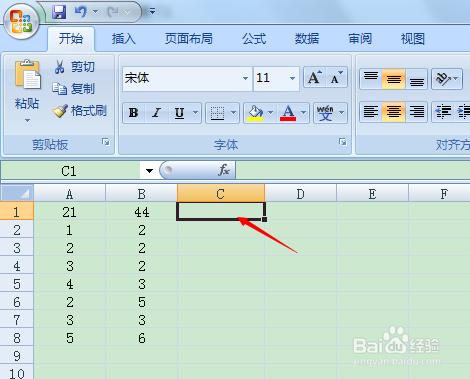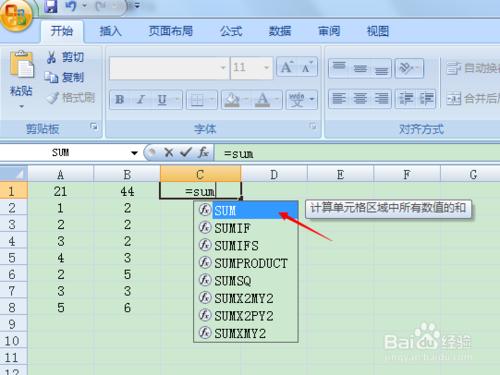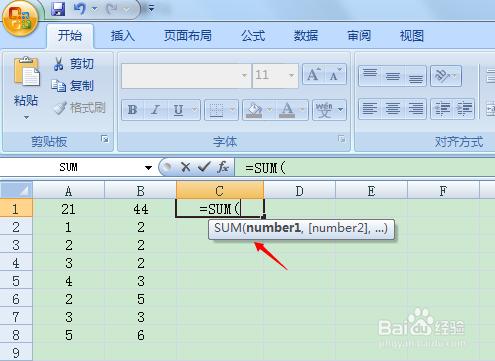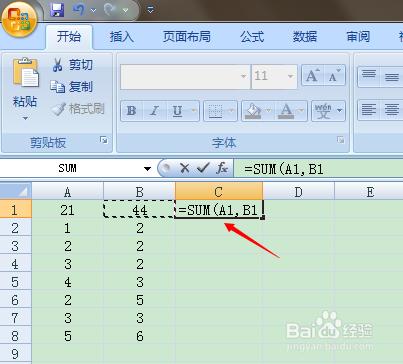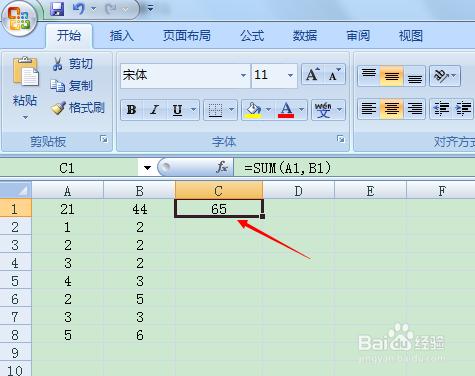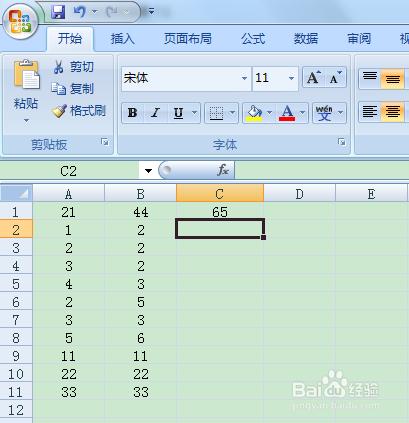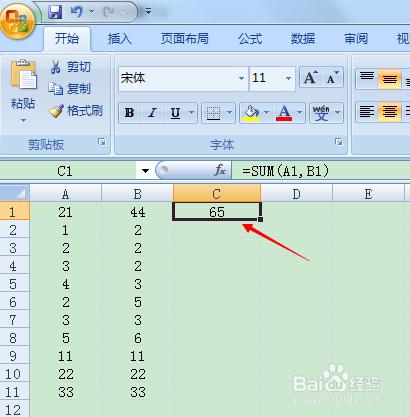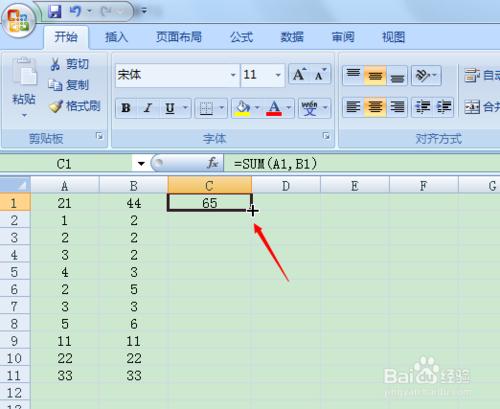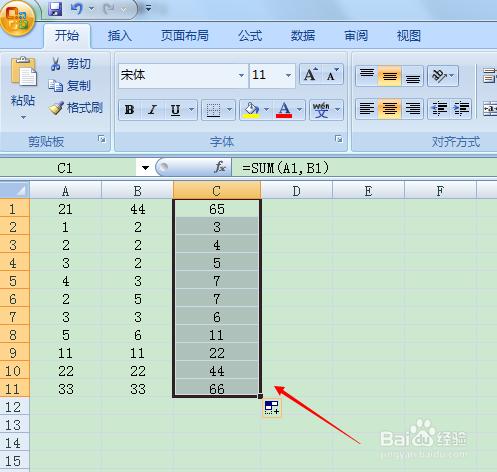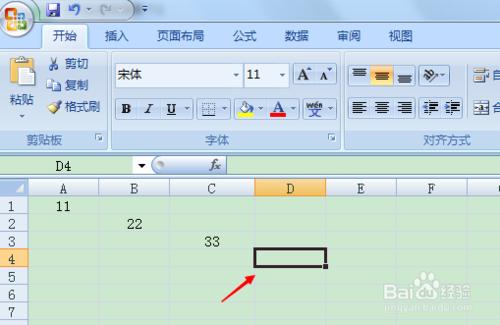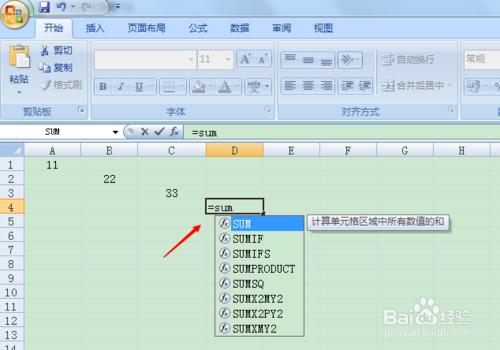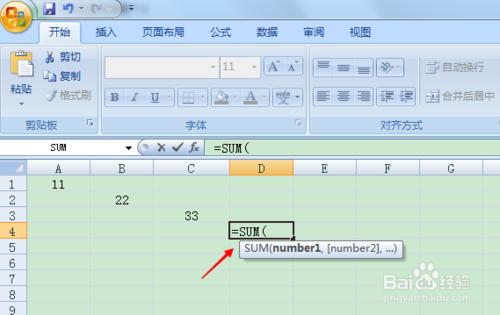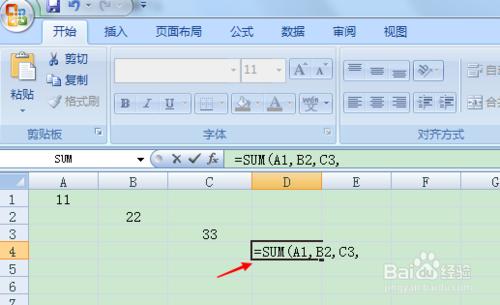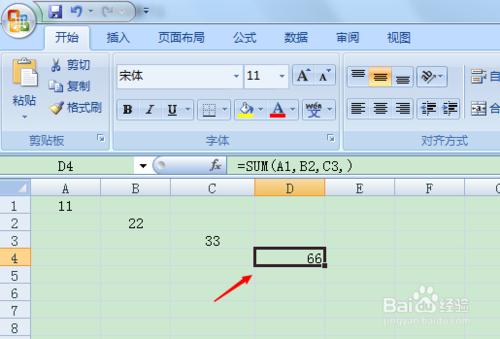excel求和是辦公office操作中必不可少的技能,在常用的excel操作中,SUM求和是使用頻率最高的一個函式,現在就來詳細講解一下
工具/原料
excel2003、excel2007、excel2010、excel2013
一、單個求和:
由於這裡講解的方法通用各個版本,所以這裡以excel2007為例講解。
本例中,將A1與B1單元格數值相加,結果顯示在C1單元格里,如圖,
操作步驟如下:
首先,在C1單元格里輸入"=sum",excel會自動提示求和函式,如圖:
雙擊excel給出的求和函式,C1單元格里如圖所示:
然後,單擊A1單元格,輸入逗號(英文輸入法下的逗號),
再單擊B1單元格,之後C1如圖所示:
最後,在C1裡敲入回車,就會顯示出A1+B1的結果,如圖:
二、批量求和方法:
在上面單個求和中,C1已經保留A1+B1的求和公式。這時,如果要進行C2~C11的求和(也就是A2+B2結果顯示在C2裡,A3+B3結果顯示在C3裡,以此類推),如果單個操作就顯得費時,如圖,這時就可以進行批量求和,
操作步驟如下:
首先,將選中C1單元格,如圖:
注意:要先保證C1單元格的結果是由A1+B1的求和公式SUM算出來的。
將游標移至C1單元格右下角的小黑色方框上,待光標出現"黑色十字架"時,
如圖:
這時,出現"黑色十字架"時,按緊滑鼠不要鬆,一直往下拖動到C11,這樣就可以看到C2~C11的求和結果全部顯示在對應的單元格里,如圖:
三、不連續單元格的求和
以下圖為例,將A1+B2+C3的求和結果,顯示在D4的單元格里
首先,在D4單元格里輸入"=sum",這時excel會提示求和函式,如圖
雙擊excel提示的求和函式,這時在D4單元格里的函式,如圖
然後分別點選A1,輸入逗號,點選B2,輸入逗號,點選C3,輸入逗號,結果如圖所示:
注意:要在英文輸入法下輸入逗號
然後在D4單元回車即可顯示結果,如圖;
注意事項
在輸入逗號時,一定要注意是英文輸入法狀態下